ይህ wikiHow የዊንዶውስ ማዘመኛ መሣሪያን በመጠቀም ዊንዶውስ እንዴት እንደተዘመነ እንዲቆይ ያስተምራል። አብዛኛዎቹ ዝመናዎች በራስ -ሰር በዊንዶውስ 10 ላይ ሲጫኑ ፣ ማናቸውም ዝመናዎች መደረግ እንዳለባቸው ለማየት የዝማኔ መሣሪያውን እራስዎ ማስኬድ ይችላሉ።
ደረጃ
ዘዴ 1 ከ 3 - ዊንዶውስ 10 ን ማዘመን
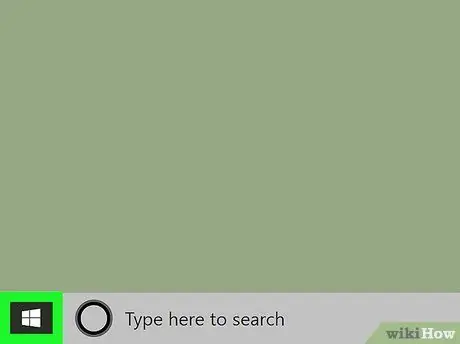
ደረጃ 1. የመነሻ ቁልፍን ጠቅ ያድርጉ

ይህ አዝራር ብዙውን ጊዜ በታችኛው ግራ ጥግ ላይ ነው።
- በየጊዜው ዊንዶውስ ዝመናዎችን ይፈትሻል እና በራስ -ሰር ይጫናል። ካለፈው ዝመና ፍተሻ ጀምሮ የወጡ ዝመናዎችን ለመፈተሽ አሁንም ይህንን ዘዴ መጠቀም ይችላሉ።
- ዊንዶውስ አውቶማቲክ ዝመናዎችን ከጫነ በኋላ ኮምፒተርዎን እንደገና ማስጀመር ያስፈልግዎታል። እንደገና ለመጀመር (ወይም ዳግም ማስጀመር መርሐግብር ለማስያዝ) የሚጠይቅዎት መልእክት ከታየ ፣ ይህንን ለማድረግ በማያ ገጹ ላይ ያሉትን መመሪያዎች ይከተሉ።
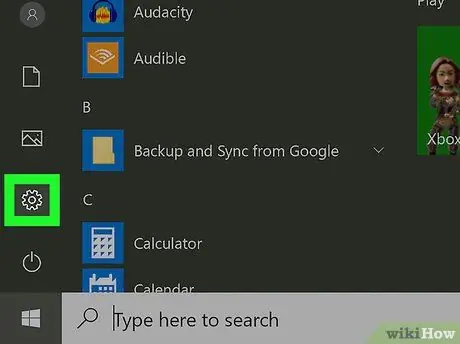
ደረጃ 2. ቅንብሮችን ጠቅ ያድርጉ

በምናሌው ታችኛው ክፍል ላይ ይገኛል።
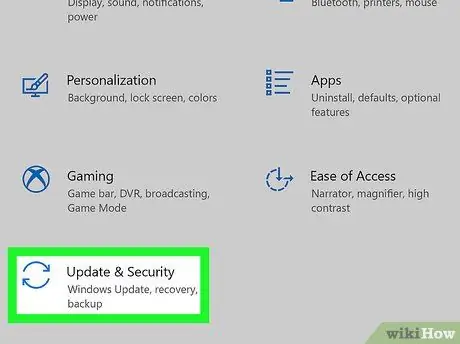
ደረጃ 3. አዘምን እና ደህንነት የሚለውን ጠቅ ያድርጉ።
ይህ አማራጭ ሁለት ጥምዝ ቀስቶችን መልክ ይይዛል።
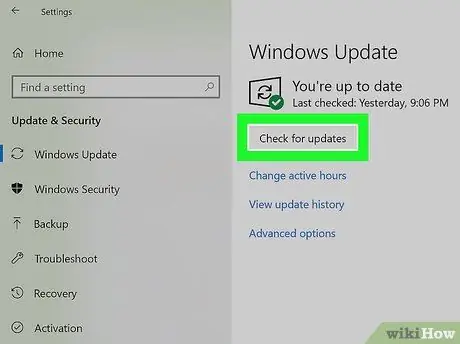
ደረጃ 4. በቀኝ በኩል ባለው ፓነል አናት ላይ ዝማኔዎችን ለማግኘት ጠቅ ያድርጉ።
ይህ ዊንዶውስ ዝመናዎችን እንዲፈትሽ ይጠይቃል።
- ምንም ዝማኔ ከሌለ ዊንዶውስ ወቅታዊ ነው የሚል መልእክት ይመጣል።
- ዝማኔ የሚገኝ ከሆነ ዊንዶውስ በራስ -ሰር ያውርደዋል። የዝማኔው ሂደት “ዝመናዎች ይገኛሉ” በሚለው ስር በቀኝ በኩል ባለው አናት ላይ ይታያል።
- ኮምፒውተሩ እንደገና መጀመር እንዳለበት ወይም እንዳልሆነ ለማወቅ ዝመናው በሚጫንበት ጊዜ መስኮቱን ክፍት ያድርጉት።
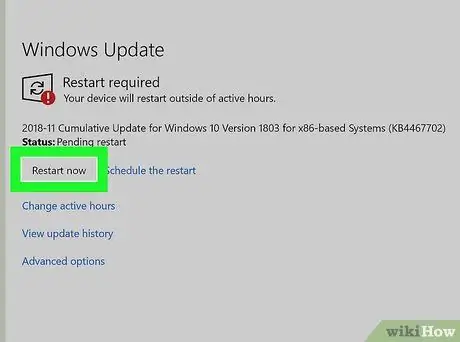
ደረጃ 5. ሲጠየቁ ኮምፒተርውን እንደገና ያስጀምሩ።
የማዘመኛ መሣሪያው ከተጀመረ በኋላ “ዳግም አስጀምር ያስፈልጋል” የሚል መልእክት ካዩ ወዲያውኑ ኮምፒተርዎን እንደገና ማስጀመር ወይም ይህን በኋላ ማድረግ ይችላሉ።
- አሁን እንደገና ማስጀመር ከፈለጉ ፣ ያደረጉትን ሥራ ሁሉ ያስቀምጡ። ሁሉንም ትግበራዎች ይዝጉ ፣ ከዚያ ጠቅ ያድርጉ አሁን እንደገና አስጀምር (በዊንዶውስ ዝመና መስኮት ውስጥ ያለው)።
- በኋላ እንደገና ማስጀመር ከፈለጉ ጠቅ ያድርጉ ዳግም ማስጀመርን መርሐግብር ያስይዙ (በዊንዶውስ ዝመና መስኮት ውስጥ ያለው) ፣ ማብሪያ / ማጥፊያውን ወደ ላይ ያንሸራትቱ (በሰማያዊ) ፣ ከዚያ ኮምፒተርዎን በማይጠቀሙበት ጊዜ እንደገና ለማስጀመር የሚፈልጉትን ጊዜ ይምረጡ።
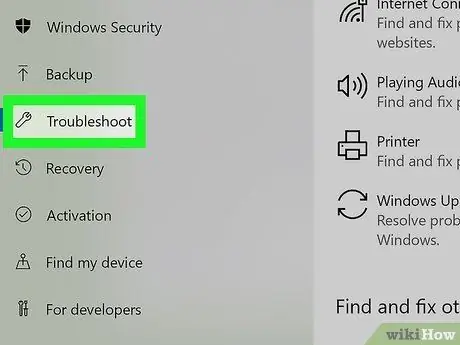
ደረጃ 6. ያልተሳኩ ዝመናዎችን መላ ይፈልጉ።
ዝመናው ካልተሳካ ወይም የስህተት መልእክት ከታየ እነዚህን ደረጃዎች በመከተል ለመፍታት ይሞክሩ።
- ኮምፒዩተሩ ከበይነመረቡ ጋር መገናኘቱን ያረጋግጡ።
- ኮምፒተርውን እንደገና ያስጀምሩ እና ከዚያ የማዘመኛ መሣሪያውን እንደገና ያሂዱ።
- ዝመናው አሁንም ካልተሳካ ወደ ይሂዱ ቅንብሮች → ዝመናዎች እና ደህንነት ፣ ከዚያ ጠቅ ያድርጉ መላ ፈልግ በግራ ፓነል ውስጥ። ጠቅ ያድርጉ የዊንዶውስ ዝመና ስር ተነስ እና አሂድ እና ችግሩን ለመፍታት በማያ ገጹ ላይ የተሰጡትን መመሪያዎች ይከተሉ።
ዘዴ 2 ከ 3 - ዊንዶውስ 10 የማዘመን ምርጫዎችን መለወጥ
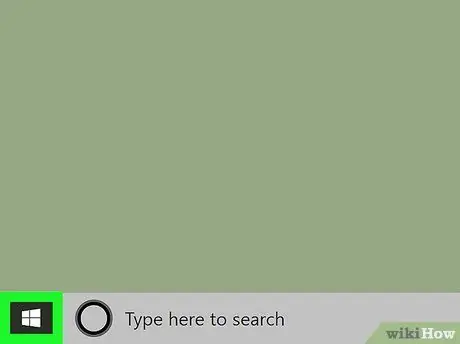
ደረጃ 1. ጀምርን ጠቅ ያድርጉ

ይህ አዝራር ብዙውን ጊዜ በታችኛው ግራ ጥግ ላይ ነው።
ምንም እንኳን ዊንዶውስ ብዙ ዝመናዎችን በራስ -ሰር የሚጭን ቢሆንም ኮምፒተርዎን እንዴት እንደሚያዘምኑ ማቀናበር ይችላሉ። ከበስተጀርባ ዝመናዎችን ለማከናወን ይህንን ዘዴ ይጠቀሙ።
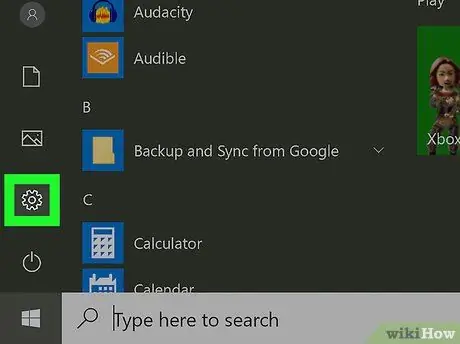
ደረጃ 2. ቅንብሮችን ጠቅ ያድርጉ

በምናሌው ታችኛው ክፍል ላይ ያለው።
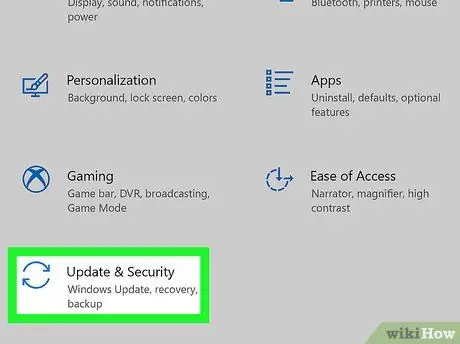
ደረጃ 3. አዘምን እና ደህንነት የሚለውን ጠቅ ያድርጉ።
ይህ አማራጭ ሁለት ጥምዝ ቀስቶችን መልክ ይይዛል።
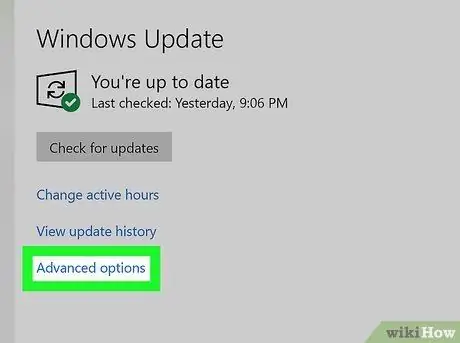
ደረጃ 4. በቀኝ በኩል ባለው ፓነል ታችኛው ክፍል ላይ በሚገኙት የላቁ አማራጮች ላይ ጠቅ ያድርጉ።
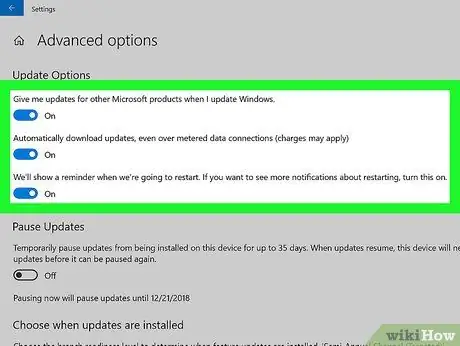
ደረጃ 5. በዝማኔ አማራጮች ስር የሚገኙትን አዝራሮች በመጠቀም የሚፈለጉትን ምርጫዎች ያዘጋጁ።
-
ዊንዶውስን ስዘምን ለሌሎች የ Microsoft ምርቶች ዝመናዎችን ይስጡኝ
የዊንዶውስ ዝመና እንደ ቢሮ ፣ ቪሲዮ እና ጠርዝ ላሉት የማይክሮሶፍት ምርቶች ዝመናዎችን ለመፈተሽ ከፈለጉ ይህንን ቁልፍ ያብሩት።
-
በሚለካ የውሂብ ግንኙነቶች ላይ እንኳን ዝማኔዎችን በራስ -ሰር ያውርዱ ፦
በተጠቀመው የውሂብ መጠን ላይ በመመርኮዝ ለበይነመረብ አገልግሎት የሚከፍሉ ከሆነ ፣ ይህንን አዝራር በማይንቀሳቀስ ቦታ (ግራጫማ) ውስጥ ይተውት። አዝራሩ እንቅስቃሴ -አልባ ከሆነ ፣ ዝመና ሲኖር ማሳወቂያ ይደርሰዎታል ፣ ግን እሱን ለማውረድ መስማማት አለብዎት።
-
እንደገና ስንጀምር አስታዋሽ እናሳያለን-
(አንዳንድ ማያ ገጾች “ማዘመኑን ለመጨረስ የእርስዎ ፒሲ ዳግም ማስጀመር ሲፈልግ ማሳወቂያ ያሳዩ” ሊሉ ይችላሉ)) ኮምፒተርዎን ዳግም ማስጀመር በተመለከተ ተጨማሪ ማሳወቂያዎችን ማግኘት ከፈለጉ ይህንን አማራጭ ያንቁ። ዊንዶውስ ኮምፒተርዎን በማይመች ጊዜ ዳግም እንዳይጀምር እሱን ማንቃት ጥሩ ሀሳብ ነው።
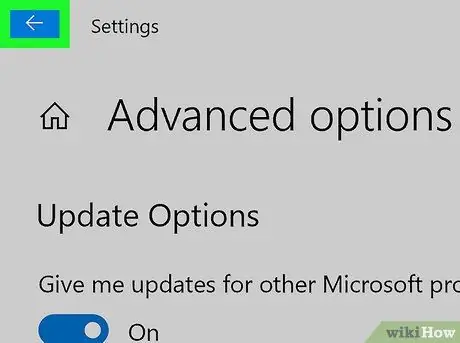
ደረጃ 6. በላይኛው ግራ ጥግ ላይ የኋላ አዝራርን ጠቅ ያድርጉ።
የዊንዶውስ ዝመና መስኮት እንደገና ይታያል።
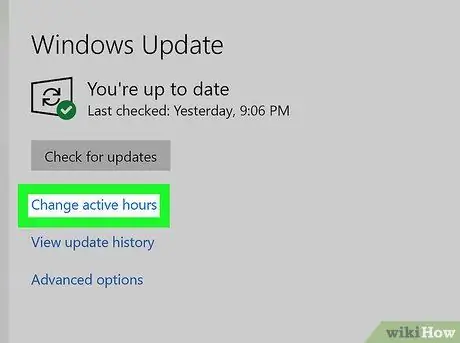
ደረጃ 7. ንቁ ሰዓቶችን ቀይር የሚለውን ጠቅ ያድርጉ።
የማዘመኛ ታሪክን ከላይ በትክክለኛው ንጥል ውስጥ ነው።
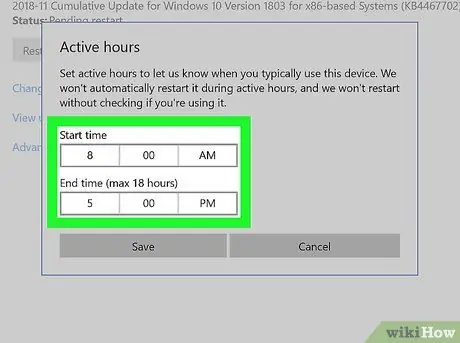
ደረጃ 8. ኮምፒተርን የማይጠቀሙበትን ጊዜ ይምረጡ።
የተወሰኑ አስፈላጊ ዝመናዎችን ከጫኑ በኋላ ዊንዶውስ ኮምፒተርውን እንደገና ስለሚጀምር ፣ አስፈላጊ በሆነ ነገር ላይ በማይሰሩበት ጊዜ ይህ እርምጃ መወሰዱን ያረጋግጡ። የመነሻ እና የማብቂያ ጊዜን ያዘጋጁ (ከፍተኛው የጊዜ መጠን 18 ሰዓታት ነው) ፣ ከዚያ ጠቅ ያድርጉ አስቀምጥ.
ዘዴ 3 ከ 3 - ዊንዶውስ 7 ን እና ቪስታን ማዘመን
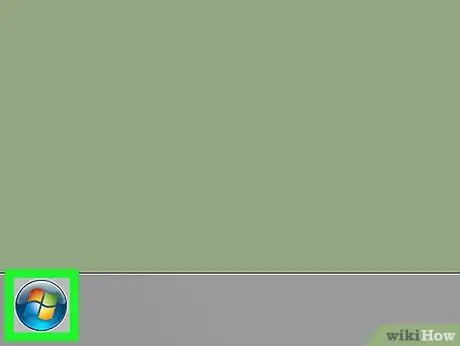
ደረጃ 1. ጀምርን ጠቅ ያድርጉ።
ይህ አዝራር ብዙውን ጊዜ በታችኛው ግራ ጥግ ላይ ነው።
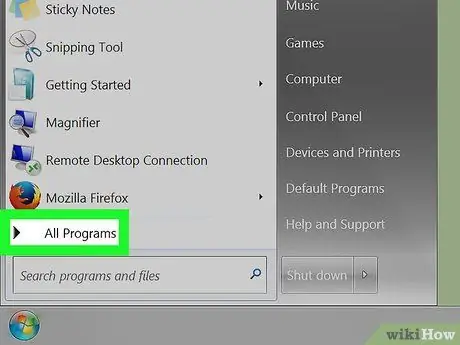
ደረጃ 2. ሁሉንም ፕሮግራሞች ጠቅ ያድርጉ።
ይህ የሁሉንም መተግበሪያዎች ዝርዝር ያመጣል።
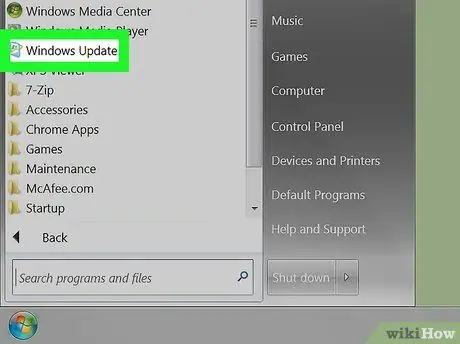
ደረጃ 3. የዊንዶውስ ዝመናን ጠቅ ያድርጉ።
የዊንዶውስ ማዘመኛ መሣሪያ ይሠራል።
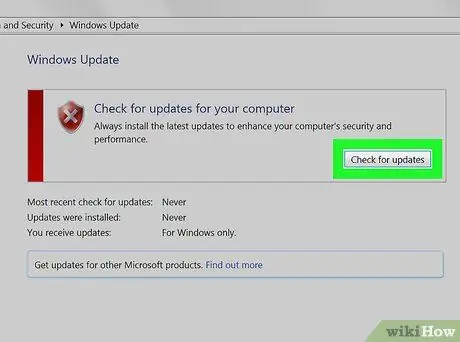
ደረጃ 4. ዝመናዎችን ለማግኘት ቼክ የሚለውን ጠቅ ያድርጉ።
የዊንዶውስ ማዘመኛ መሣሪያ በኮምፒተር ላይ ያልተጫኑ ዝመናዎችን ሲቃኝ ይጠብቁ።
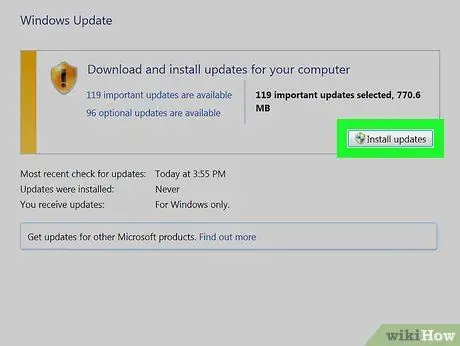
ደረጃ 5. አንድ ዝማኔ የሚገኝ ከሆነ ዝመናዎችን ጫን የሚለውን ጠቅ ያድርጉ።
ዊንዶውስ መጫን የሚያስፈልገው ዝመና ሲያገኝ ፣ የዘመኖቹ ብዛት በመስኮቱ አናት ላይ ይታያል። ዝመናውን መጫን ለመጀመር አዝራሩን ጠቅ ያድርጉ።
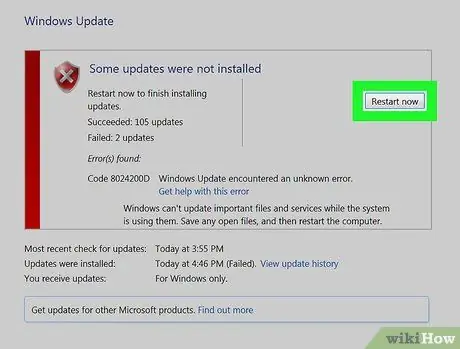
ደረጃ 6. የኮምፒተርን የማዘመን ሂደት ለማጠናቀቅ የማያ ገጽ ላይ መመሪያዎችን ይከተሉ።
አብዛኛዎቹ ዝመናዎች መጫኑ ከተጠናቀቀ በኋላ ኮምፒተርዎን እንደገና ማስጀመር ይፈልጋሉ። ዳግም ማስጀመርን ሲያጠናቅቅ ኮምፒዩተሩ ወቅታዊ ነው።







